當(dāng)前位置:首頁(yè) > 幫助中心 > 電腦主機(jī)組裝好了怎么裝系統(tǒng)?組裝電腦裝系統(tǒng)方法【圖示】
電腦主機(jī)組裝好了怎么裝系統(tǒng)?組裝電腦裝系統(tǒng)方法【圖示】
電腦主機(jī)組裝好了怎么裝系統(tǒng)?電腦組裝好之后,下一步就是安裝系統(tǒng)到硬盤里面了,但是這里要注意的是,大家設(shè)置u盤啟動(dòng)電腦之后,要先格式化硬盤并進(jìn)行分區(qū)之后,在安裝系統(tǒng)。因?yàn)閷⑾到y(tǒng)盤和數(shù)據(jù)盤分開,才可以避免后續(xù)故障導(dǎo)致數(shù)據(jù)丟失。下面就來學(xué)習(xí)組裝電腦裝系統(tǒng)方法圖示吧。
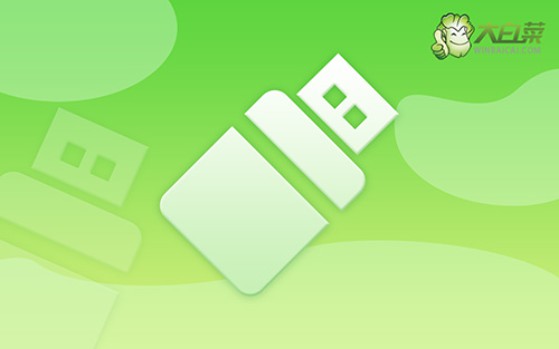
一、系統(tǒng)u盤重裝所需工具
系統(tǒng)版本: Windows 10專業(yè)版
安裝工具:大白菜u盤啟動(dòng)盤制作工具(點(diǎn)擊紅字下載)
二、系統(tǒng)u盤重裝前期準(zhǔn)備
1、電腦數(shù)據(jù)備份:重裝系統(tǒng)一般都會(huì)直接清理掉系統(tǒng)盤所有數(shù)據(jù),所以你需要備份好里面的數(shù)據(jù),比如說找個(gè)硬盤來存放。
2、u盤啟動(dòng)模式:在制作u盤啟動(dòng)盤的時(shí)候,需要選擇對(duì)應(yīng)的啟動(dòng)模式:USB—HDD適用近些年的電腦,而USB—ZIP則適用于年份較久的電腦。根據(jù)情況選擇并制作u盤啟動(dòng)盤即可。
3、下載系統(tǒng)鏡像:網(wǎng)絡(luò)搜索并打開msdn我告訴你網(wǎng)站,點(diǎn)擊左側(cè)的操作系統(tǒng)欄目,即可去找需要的Windows系統(tǒng)版本,選中后,你會(huì)在右側(cè)頁(yè)面看到更詳細(xì)的內(nèi)容,直接復(fù)制鏡像對(duì)應(yīng)鏈接,使用迅雷下載即可。
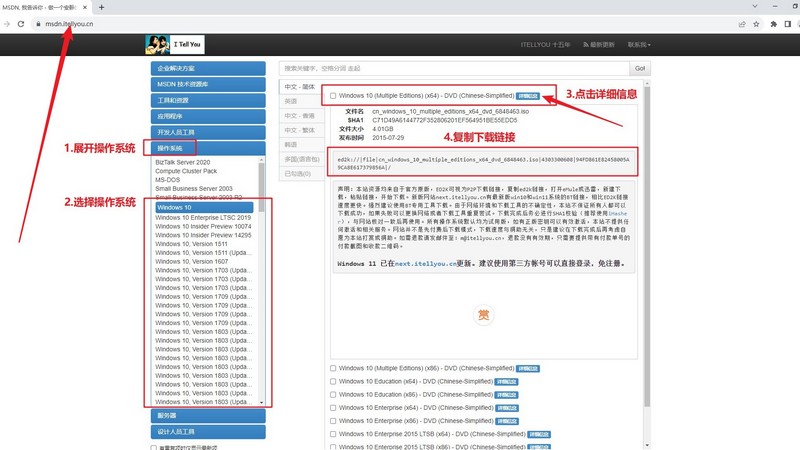
三、系統(tǒng)u盤重裝操作步驟
第一步:制作大白菜u盤
1、搜索并打開大白菜官網(wǎng),下載需要的大白菜u盤啟動(dòng)盤制作工具備用。
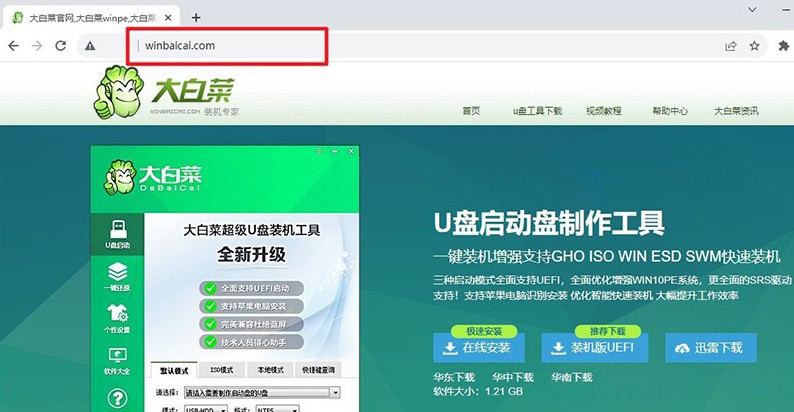
2、接入準(zhǔn)備好的u盤,如圖所示,默認(rèn)設(shè)置,點(diǎn)擊一鍵制作成usb啟動(dòng)盤即可。
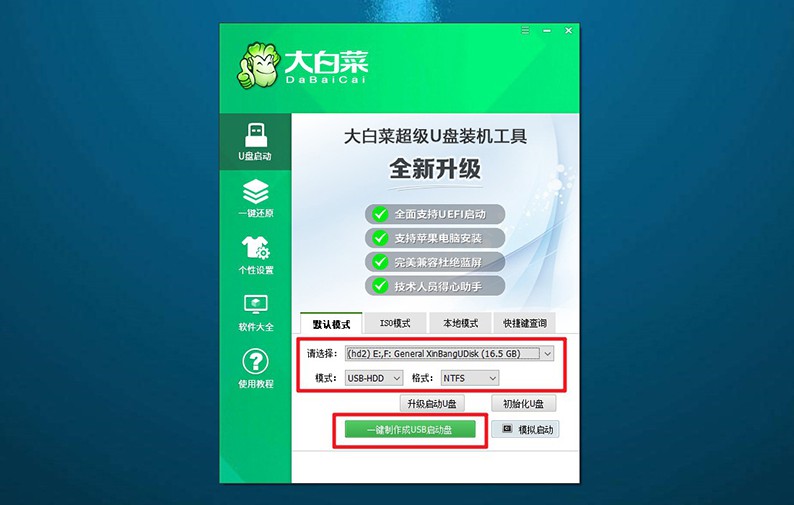
3、此外,大家可以選擇將Windows系統(tǒng)鏡像保存在u盤啟動(dòng)盤之中,方便使用。
第二步:?jiǎn)?dòng)大白菜u盤
1、電腦設(shè)置u盤啟動(dòng)才可以重裝系統(tǒng),大家可以使用u盤啟動(dòng)快捷鍵來設(shè)置,簡(jiǎn)單很多。
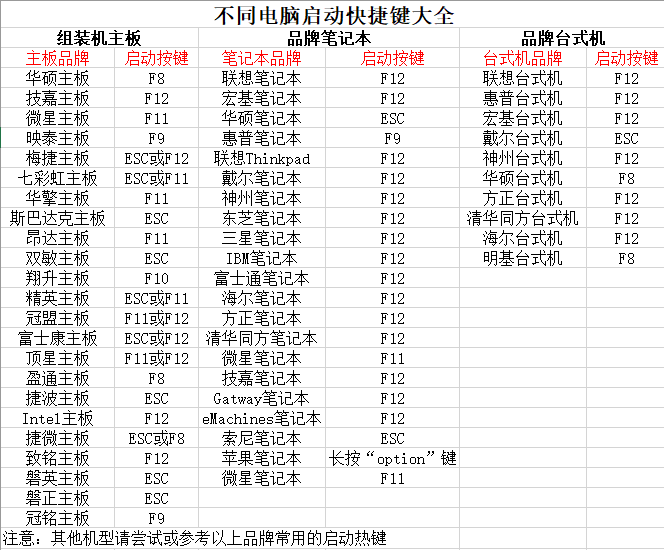
2、如圖所示,電腦重啟并使用U盤啟動(dòng)快捷鍵設(shè)置進(jìn)入啟動(dòng)界面,選中u盤對(duì)應(yīng)選項(xiàng)并回車即可。
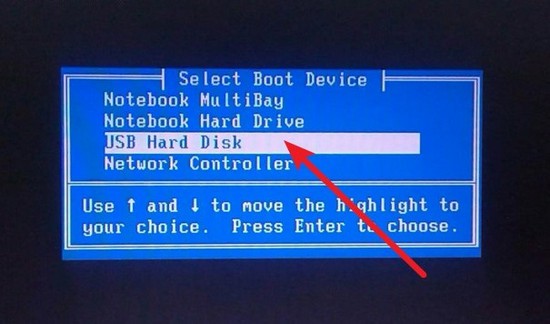
3、進(jìn)入大白菜主菜單后,一般選擇【1】并回車,即可進(jìn)入winpe桌面準(zhǔn)備重裝了。
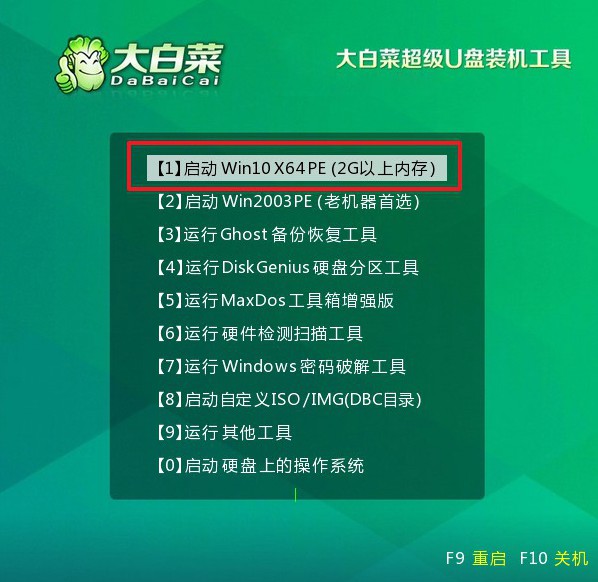
第三步:使用大白菜u盤裝系統(tǒng)
1、進(jìn)入winpe桌面后,打開一鍵裝機(jī)軟件后,選擇將系統(tǒng)鏡像安裝到“C盤”,點(diǎn)擊“執(zhí)行”即可。
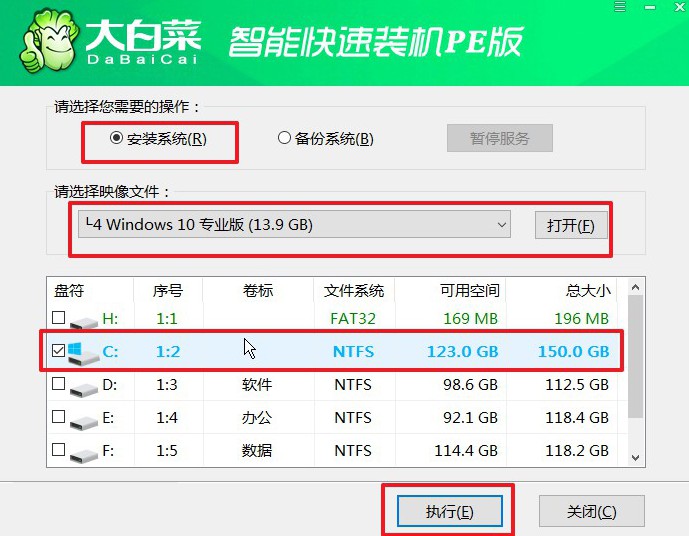
2、稍后,就會(huì)彈出還原設(shè)置頁(yè)面,一般默認(rèn)選項(xiàng),直接點(diǎn)擊“是”即可。
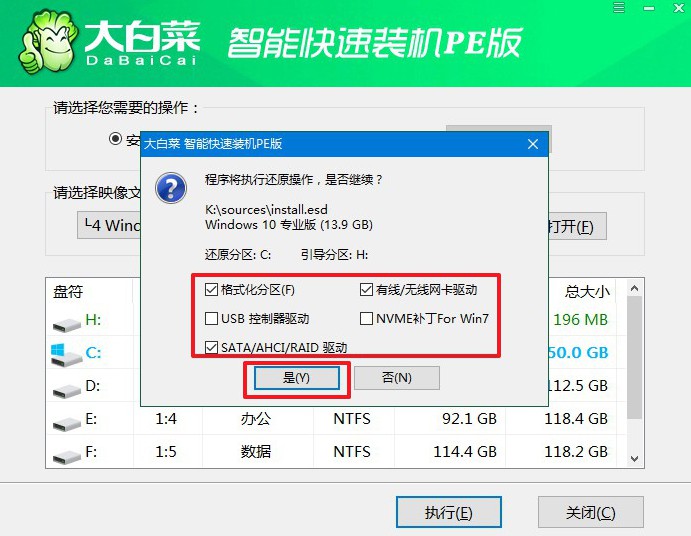
3、裝機(jī)軟件準(zhǔn)備重裝系統(tǒng)期間,會(huì)彈出進(jìn)程界面,注意勾選“完成后重啟”選項(xiàng)。
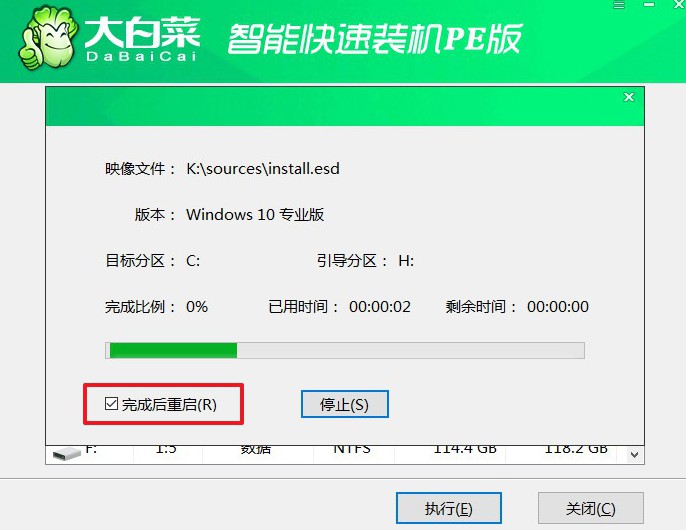
4、最后,大白菜裝機(jī)軟件就會(huì)自動(dòng)安裝Windows系統(tǒng),不需要你進(jìn)行其他操作了。

四、系統(tǒng)u盤重裝常見故障
電腦重裝win10系統(tǒng)后沒有聲音怎么辦?
檢查音量設(shè)置:確保系統(tǒng)音量不是靜音狀態(tài)。右下角的任務(wù)欄上點(diǎn)擊音量圖標(biāo),檢查主音量滑塊和任何其他相關(guān)音量設(shè)置。
檢查設(shè)備管理器:在Windows中,按下Win + X組合鍵,選擇“設(shè)備管理器”。在設(shè)備管理器中找到“聲音、視頻和游戲控制器”并展開它。檢查是否有任何帶有黃色感嘆號(hào)的項(xiàng),這可能表示驅(qū)動(dòng)程序問題。
更新音頻驅(qū)動(dòng)程序:如果有黃色感嘆號(hào),右鍵點(diǎn)擊受影響的音頻設(shè)備,選擇“更新驅(qū)動(dòng)程序”。如果你有音頻設(shè)備的最新驅(qū)動(dòng)程序安裝文件(通常是從計(jì)算機(jī)制造商的網(wǎng)站下載的),選擇手動(dòng)安裝驅(qū)動(dòng)程序。
卸載并重新安裝音頻驅(qū)動(dòng)程序:在設(shè)備管理器中,右鍵點(diǎn)擊音頻設(shè)備,選擇“卸載設(shè)備”。之后,重新啟動(dòng)計(jì)算機(jī)。系統(tǒng)應(yīng)該會(huì)自動(dòng)嘗試重新安裝驅(qū)動(dòng)程序。
檢查Windows更新:確保Windows系統(tǒng)是最新的,通過“設(shè)置” > “更新和安全” > “Windows 更新”來檢查并安裝最新的系統(tǒng)更新。
使用系統(tǒng)還原:如果問題發(fā)生在最近的系統(tǒng)更改之后,嘗試使用系統(tǒng)還原將系統(tǒng)還原到之前的狀態(tài)。
檢查音頻服務(wù)狀態(tài):按下Win + R打開運(yùn)行窗口,輸入services.msc并按Enter。在服務(wù)窗口中,找到“Windows Audio”服務(wù),確保其狀態(tài)為“正在運(yùn)行”并啟動(dòng)類型設(shè)置為“自動(dòng)”。
組裝電腦裝系統(tǒng)方法圖示的相關(guān)內(nèi)容就到這里了,不知道大家有沒有學(xué)會(huì)呢?除了以上的情況之外,如果說你的電腦出現(xiàn)系統(tǒng)文件損壞導(dǎo)致的藍(lán)屏黑屏,還無法修復(fù)的話,也一樣可以通過重裝系統(tǒng)來解決。最后,祝大家重裝系統(tǒng)順利。

